wps
Word是很多小伙伴都在使用的一款专业文字处理软件,很多小伙伴都在使用。如果我们在电脑版WPS文档中想要用笔自由绘制写字,小伙伴们知道具体该如何进行操作吗,其实操作方法是非常简单的,只需要进行几个非常简单的操作步骤就可以实现了,小伙伴们可以打开自己的软件后跟着下面的图文步骤一起动手操作起来。如果小伙伴们还没有该软件,可以在本教程末尾处进行下载和安装,方便后续需要的时候可以快速打开进行使用。接下来,小编就来和小伙伴们分享具体的操作步骤了,有需要或者是有兴趣了解的小伙伴们快来和小编一起往下看看吧!
第一步:双击打开电脑版WPS文档进入编辑界面;
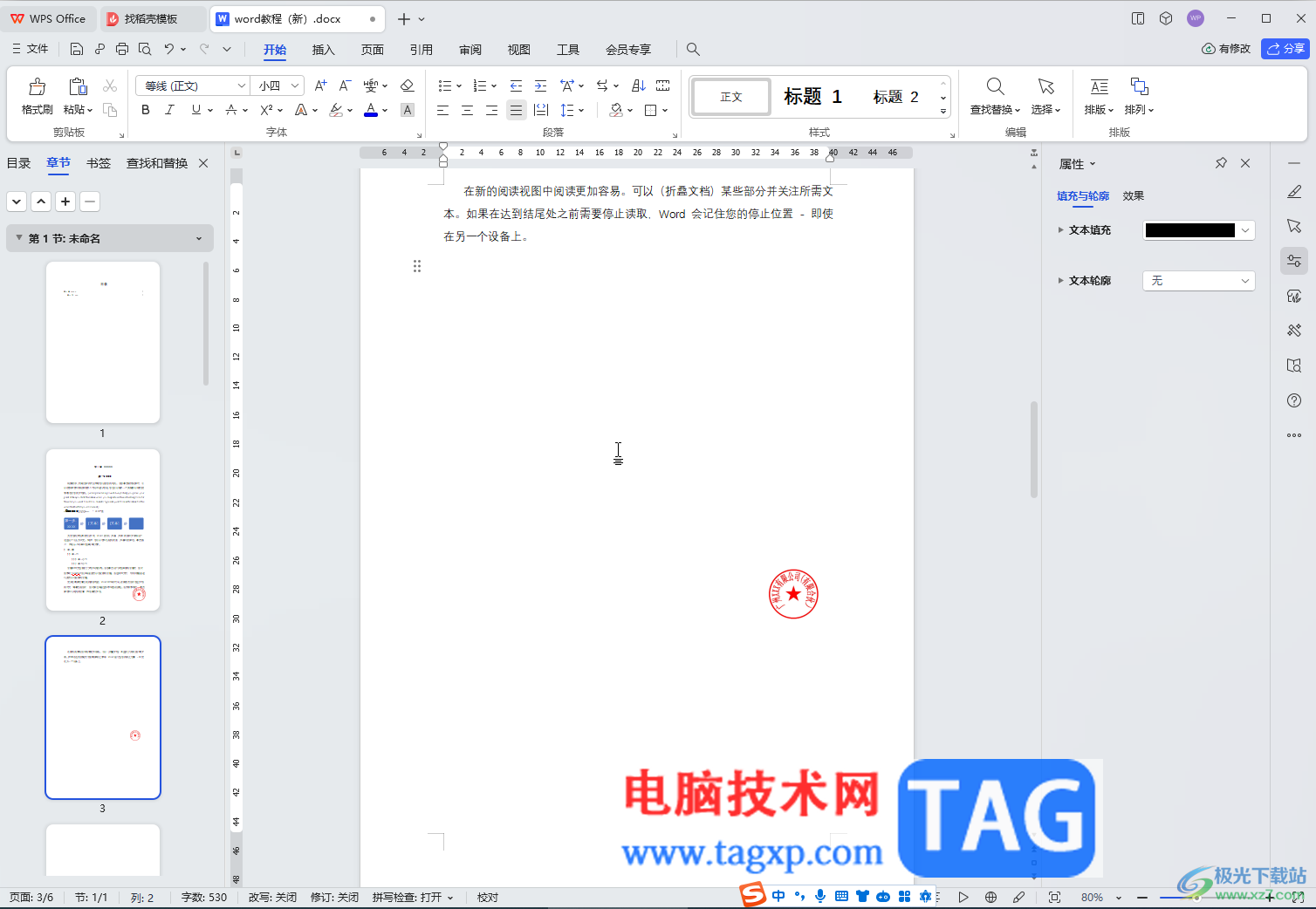
第二步:在“插入”选项卡中点击“形状”,然后点击如图所示的自由绘制图标;

第三步:就可以拖动鼠标左键自由写字了;

第四步:释放鼠标后可以点击自动出现的浮动工具栏中如图所示的图标中更改样式效果;

第五步:后续还可以在“绘图工具”下使用“编辑形状”等工具进行编辑修改。
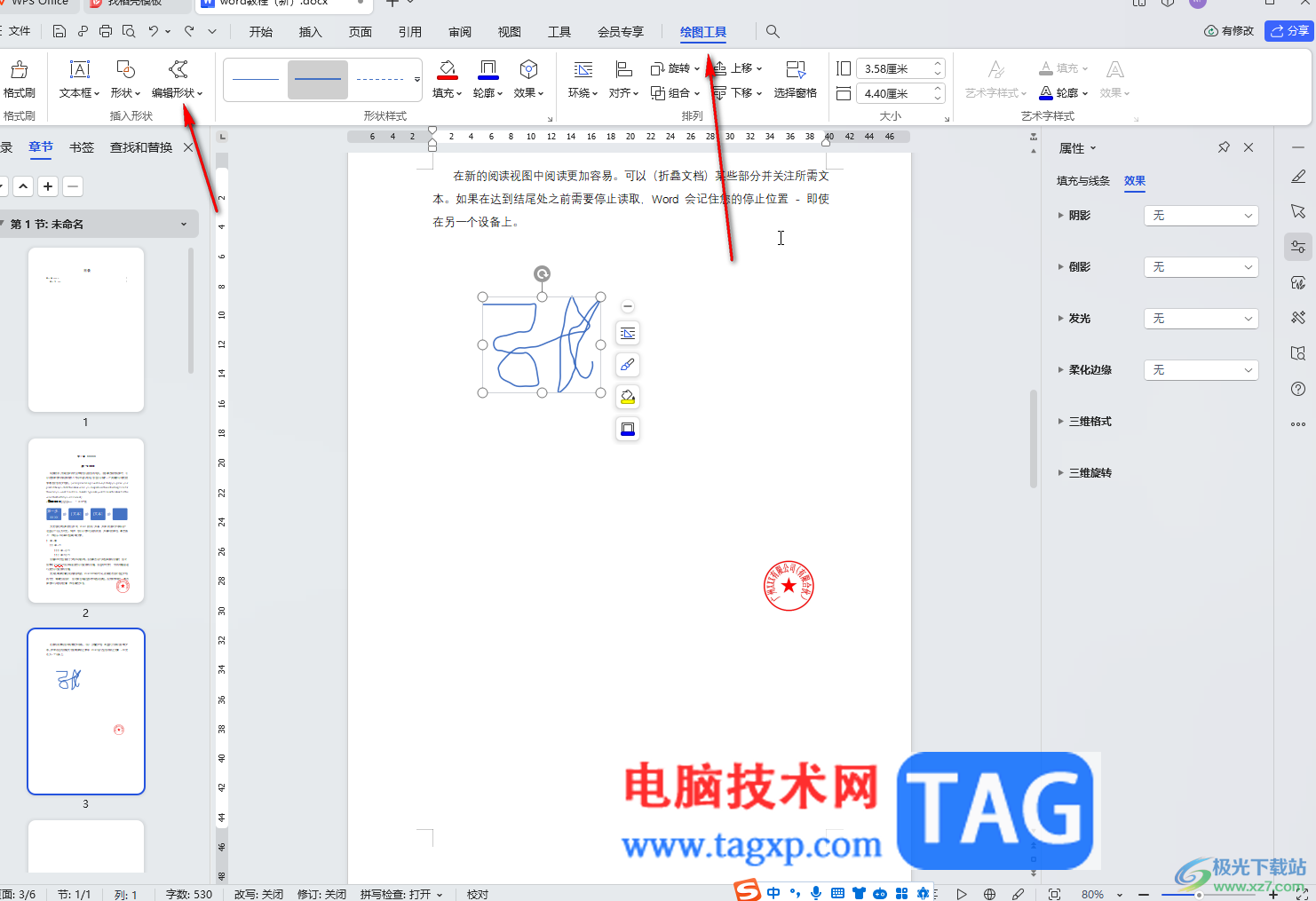
以上就是电脑版WPS文档中用笔自由写字的方法教程的全部内容了。以上步骤操作起来都是非常简单的,小伙伴们可以打开自己的软件后一起动手操作起来。
 Word2003 & Word2007 排版实例教程
Word2003 & Word2007 排版实例教程
Word2003 & Word2007 排版实例教程,专门讲了一些平时word文档操作用......
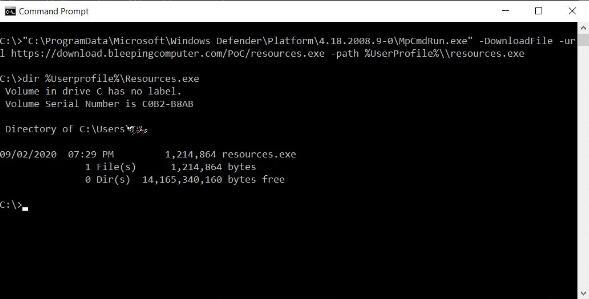 Windows Defender的新功能让安全研究人员感到
Windows Defender的新功能让安全研究人员感到
WindowsDefender增加了一个新功能,安全研究人员并不太高兴,因为......
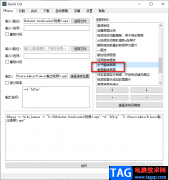 Quick Cut翻转视频的方法
Quick Cut翻转视频的方法
QuickCut软件是一款功能强大的视频剪辑软件,在QuickCut中我们可以......
 PPT幻灯片将演示文稿标记为只读的方法
PPT幻灯片将演示文稿标记为只读的方法
很多小伙伴在使用PPT程序对演示文稿进行编辑的过程中可能会遇......
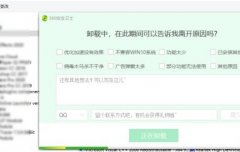 win11升级到一半撤销了解决方法
win11升级到一半撤销了解决方法
有些用户发现自己明明能更新win11,但是却出现了win11升级到一半......
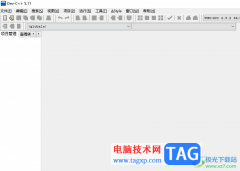
devc++是一个c/c++开发工具,它有着多页面窗口、工程编辑器,而且在工程编辑器中集合了编辑器、编译器、连接程序和执行程序等,还向用户提供了高亮度语法显示能,用来帮助用户减少编辑错...
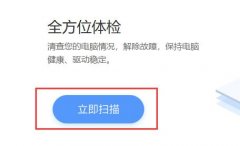
相信大家都知道ToDesk是支持在线通话的,用户之间通过语音进行交流,那么正在交流的过程中无法听到声音怎么办呢?不要急,现在小编就为大家带来了ToDesk无法听到声音解决办法哦,希望可以...
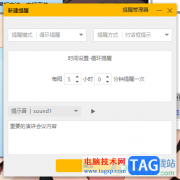
小孩桌面便签提供了十分简单的编辑窗口,并且当你第一次安装了小孩桌面便签之后,还会有新手指引内容进行提示你相关功能如何操作,如何使用等,我们可以通过该软件将自己觉得重要的内...

很多人工作中都在使用草图大师(SketchUp)软件,不过你们知道草图大师(SketchUp)中是怎么制作漫游动画的呢?下文就为各位带来了草图大师(SketchUp)制作漫游动画的操作流程介绍。...
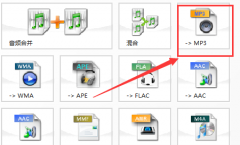
大家知道吗?格式工厂不仅可以转换格式,而且还可以剪辑音乐哦,那么究竟是如何剪辑音乐的呢?下面小编就为大家带来的格式工厂剪辑音乐的方法哦,希望可以帮助大家更好的使用这款软件哦...
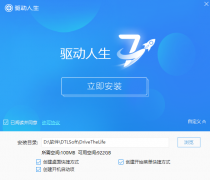
最近有很多朋友表示准备入手驱动人生,但是又不知道该怎么安装?那么今天小编就为就大家带来了驱动人生安装步骤,希望可以帮助到到大家哦。...
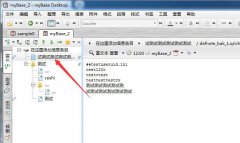
最近不少伙伴咨询mybase怎么设置关联项的操作,今天小编就带来了mybase取消关联条目的技巧,感兴趣的小伙伴一起来看看吧!...
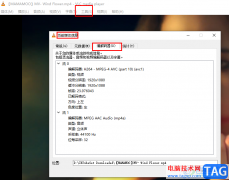
VLC播放器是很多小伙伴都在使用的一款影音视频播放器,在这款播放器中,我们不仅可以查看各种格式的本地文件,还可以通过URL练链接观看在线视频,十分的方便实用。在使用VLC播放器的过程...

wolai是一款面向未来的云端协作平台与个人笔记软件,它可以很好的帮助团队和个人构建网状知识库,简单来说,wolai可以看作是文字管理工具,总之能够方便用户随时随地进行云笔记数据编辑...

pdfelement是一款PDF编辑软件,这款软件可以免费的进行编辑和修改PDF内容,当你有需要进行修改PDF内容的时候,那么就可以进入到pdfelement的编辑页面中进行设置即可,你可以直接双击编辑页面就...

很多小伙伴在日常办公中经常会需要编写发言稿,当我们想要快速的得到一篇发言稿时,我们可以先使用AI功能快速编辑出一篇发言稿,然后再按照自己的需求进行内容修改。在钉钉中,我们也...
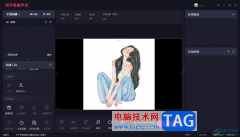
快手直播伴侣中提供的功能都是十分实用的,大家会进入到快手直播伴侣中将自己需要进行直播的相关参数会进行设置修改,比如会在直播画面上进行添加一张图片进来,但是一些小伙伴发现添...
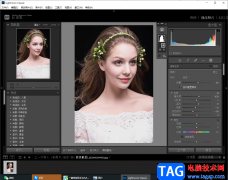
Lightroom是一款图像设计编辑软件,被很多专业人士用来制作后期的图片剪辑,由于这款软件的功能非常的丰富且复杂,于是对于一些新手小伙伴们来说操作起来是非常困难的,这款软件提供浏览...

目前很多小伙伴都在使用Lightroom进行修图,将自己喜欢的照片进行色调、对比度、高光等参数调整,从而将自己导入的照片进行一个完美的修图,我们有时候在进行蒙版的添加或者的修图操作时...

PowerPoint演示文稿是一款非常好用的软件,很多小伙伴都在使用,如果我们在电脑版WPS演示文稿中复制文字内容后,发现粘贴时变成了图片格式,导致后续无法正常进行编辑处理,小伙伴们知道...